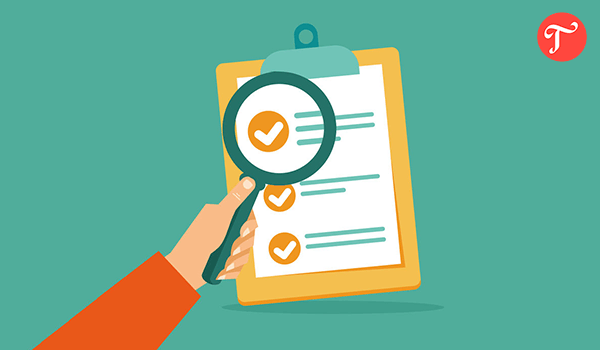В данной статье на примере отчета “Задолженность клиентов по срокам” (находится в разделе Продажи -> Отчеты по продажам) продолжим изучать возможности по настройке отчетов, которые нам предоставляет 1С.
Сортировка
При формировании отчета видим, что строки расположены в порядке убывания суммы долга, а сами клиенты расположены как попало. Что делать, если нужно отсортировать данные именно по полю “Клиент”?
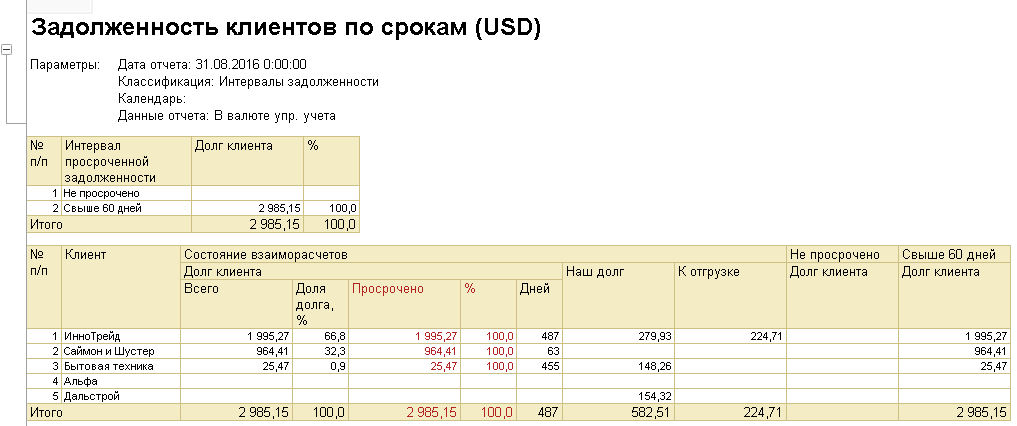
Для этого заходим в Настройки, включаем расширенный режим и переходим на вкладку “Поля и сортировки”. Видим, что сейчас порядок настроен по числовым полям долга.
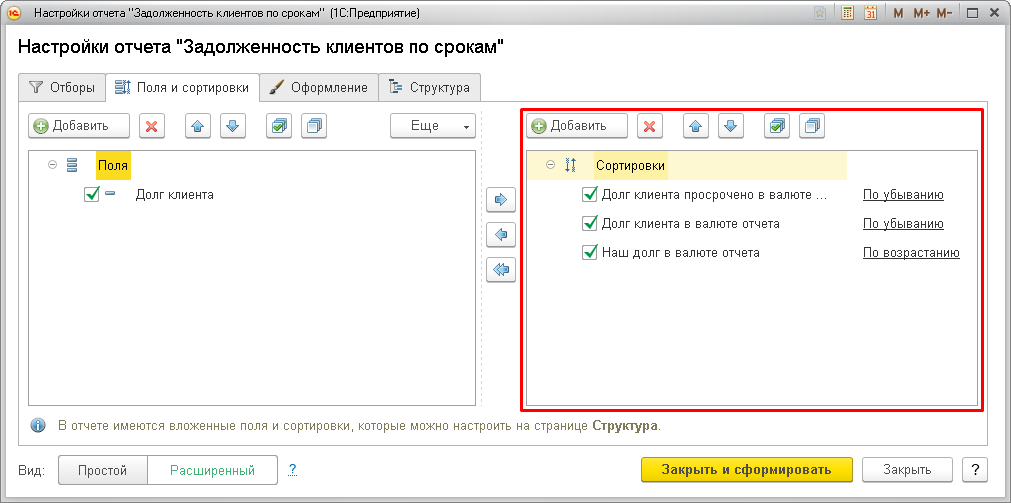
Нажмем кнопку “Добавить” и в появившемся списке выберем поле “Клиент”. Здесь имеет значение расположение элементов, порядок сортировки применяется сверху вниз, поэтому нужно вывести поле клиента наверх, используя синюю стрелку. При желании можно задать направление сортировки (по возрастанию или по убыванию).
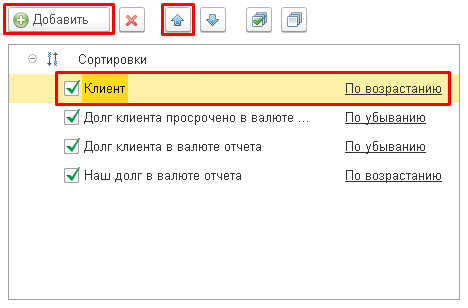
Нажмем “Закрыть и сформировать”. Теперь строки отсортированы по должникам.
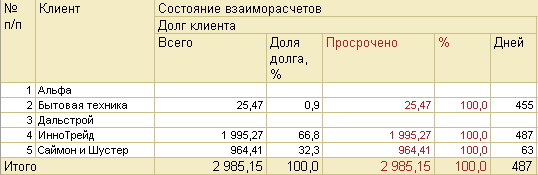
Поля, кстати, необязательно выбирать только из тех, которые в итоге выводятся в отчете. Можно выбрать и какой-нибудь реквизит объекта, например, отсортировать клиента по бизнес-региону.
Условное оформление
Что такое условное оформление? Это визуальное выделение нужной информации. Например, красный цвет у отрицательных значений. Давайте решим следующую задачу: выделим цветом тех клиентов, у которых долг превышает некоторое определенное значение. А также уменьшим ширину поля долга.
В настройках на вкладке “Оформление” жмем кнопку “Добавить”. Откроется окно с настройками элемента условного оформления
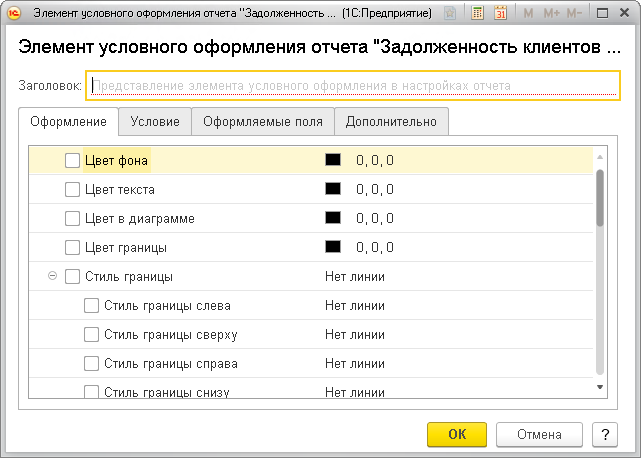
Здесь на первой вкладке определяем способ оформления. Найдем вариант “Цвет текста” и зададим какое-нибудь значение. Можно выбрать из уже готовых.
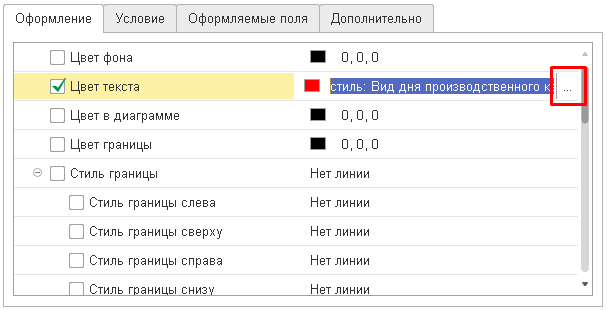
На второй вкладке, “Условие”, устанавливаем отбор, по которому будет применяться наше оформление. В данном случае условие следующее: долг клиента больше или равен 1000. Нажмем кнопку “Добавить”, в появившемся списке выберем поле “Долг клиента в валюте отчета”. Вид сравнения и значение соответственно “больше или равно” и “1000”.
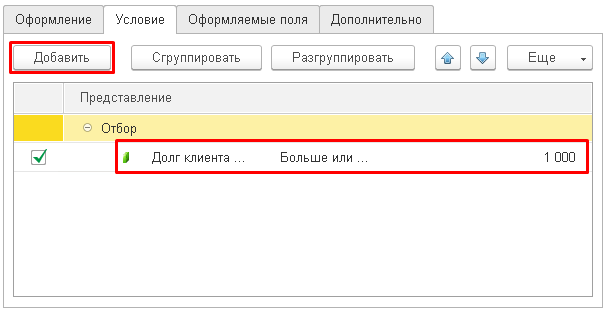
На вкладке “Оформляемые поля выбираем поле, к которому будет применяться наше оформление, т. е. поле “Клиент”. На последней вкладке ничего менять не будем, там определяются дополнительные места, в которых будет применяться оформление.
Введем заголовок нашего оформления, например “Долг больше 1000” и нажмем ОК. В списке появится новый элемент. Взаимное расположение влияет на то, какое оформление будет применено в случае конфликта. В данном случае порядок не имеет значения.
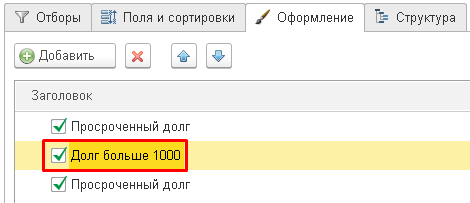
После формирования отчета сразу видим, что у одного клиента долг больше или равен 1000.
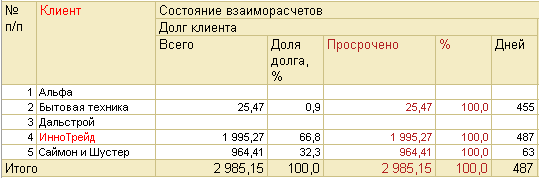
Теперь давайте уменьшим ширину поля “Всего”. Создадим новый элемент оформления. Укажем максимальную и минимальную ширину равными 12 (число выбирается методом подбора).
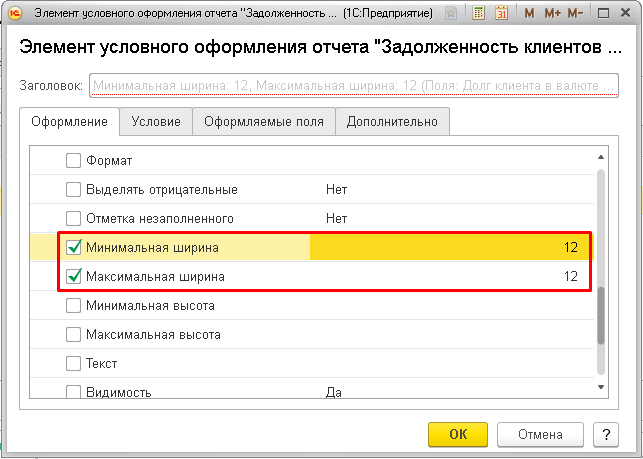
Условие указывать не будем, т. к. ширина действует на все ячейки, независимо от данных. В оформляемых полях добавим поле “Долг клиента в валюте отчета”. Укажем заголовок, сохраним элемент и сформируем отчет. Если все сделано правильно, то поле долга должно уменьшиться.
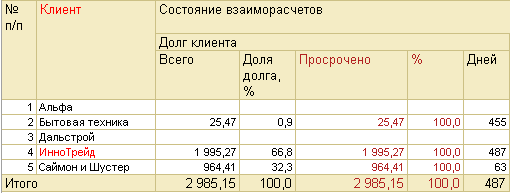
Возможность изменять размеры колонок бывает полезна, когда нужно уменьшить слишком широкий отчет.
Группировка
Последняя вкладка, “Структура”, предназначена для управления группировками. То есть в разрезе каких данных будет показываться информация.
Сейчас отчет состоит из двух таблиц, давайте уберем первую, “Интервал просроченной задолженности”. Также настроим вывод клиентов в разрезе основных менеджеров и детализацию долга до уровня документа.
Чтобы не показывать верхнюю маленькую таблицу, нужно убрать галку напротив пункта “Интервал просроченной задолженности”, тогда элемент не будет выводиться.
Ниже располагается дерево основной таблицы отчета. Видно, что разработчики уже добавили группировку по объектам расчетов (по документам). Но она не включена. Поставим галку.
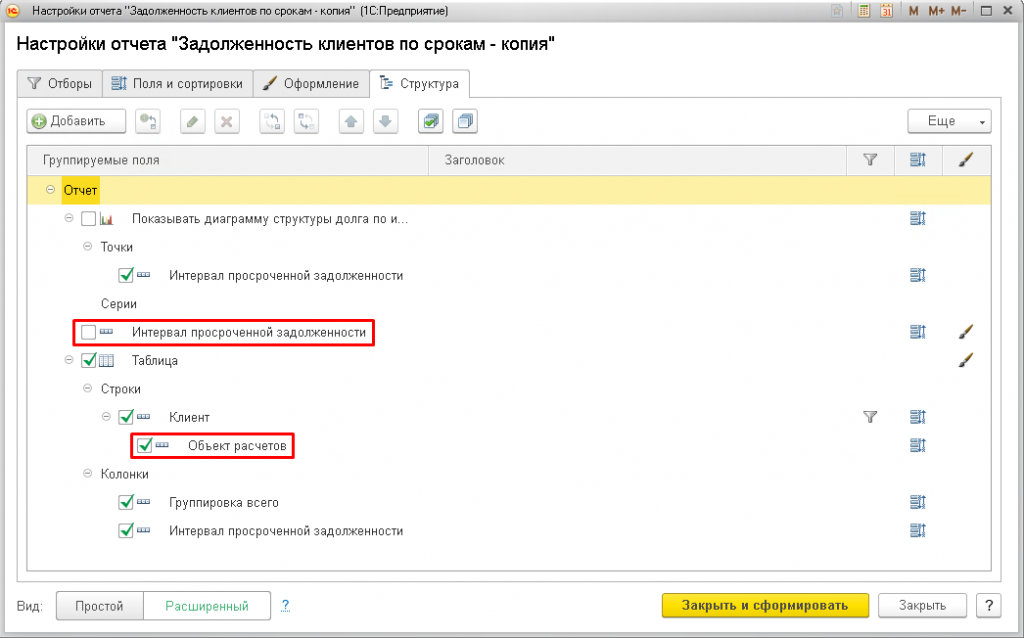
Теперь, как нам добавить группировку по менеджерам? Для этого щелкаем правой кнопкой по группировке “Клиент”, выбираем пункт “Сгруппировать…”, в появившемся списке находим элемент “Клиент”, раскрываем его, и дальше среди реквизитов выбираем “Основной менеджер”.
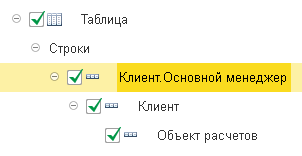
Сформируем отчет.
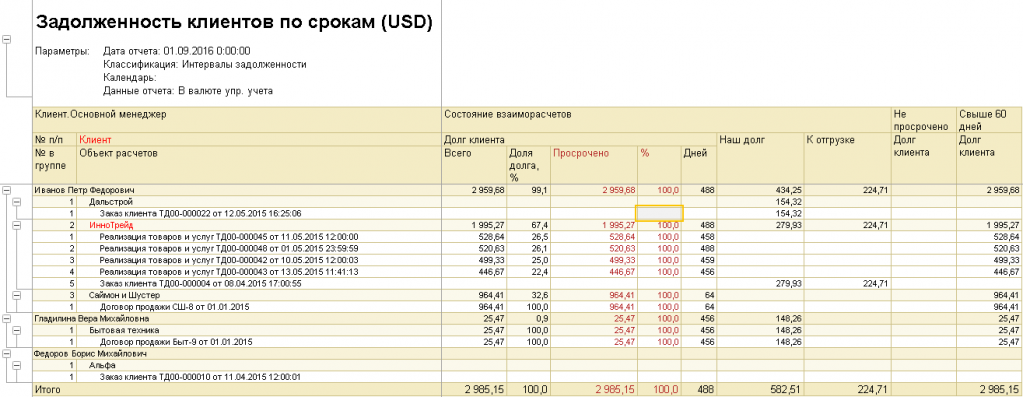
Видим, что у нас осталась только одна таблица, появилась группировка по менеджерам и детализация до документов.
Отдельно для группировки доступны почти все те же настройки, что и для отчета, то есть можно указывать поля, отборы и т. д. Давайте уберем лишние поля. Если в настройках отчета перейти на вкладку “поля и сортировки”, то мы увидим там только одно поле.
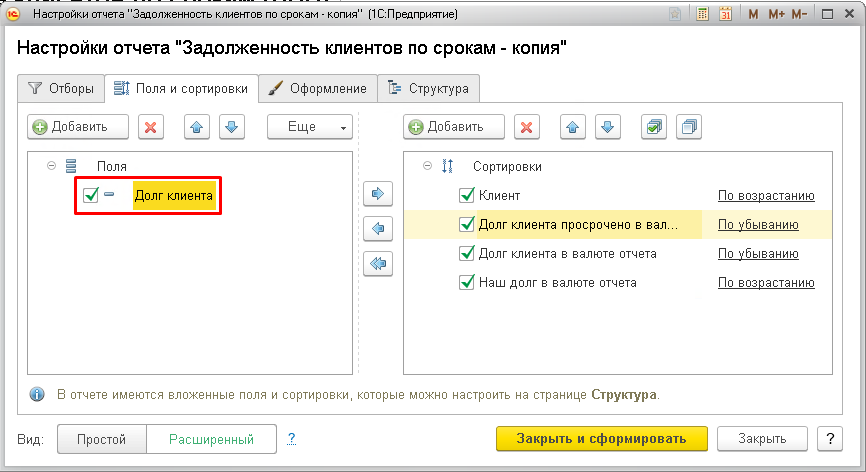
Где остальные поля? Они прячутся в группировках. Перейдем на вкладку “Структура” и в разделе колонок таблицы найдем и щелкнем два раза по элементу “Группировка всего”.
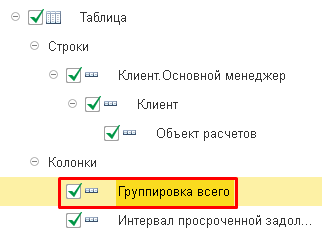
Откроется окно настроек этой группировки. Перейдем на вкладку “Поля и сортировки” и увидим наши поля. Оставим из них только “Авто”, “Всего”, “Просрочено” и “Дней”. С остальных снимем галки.
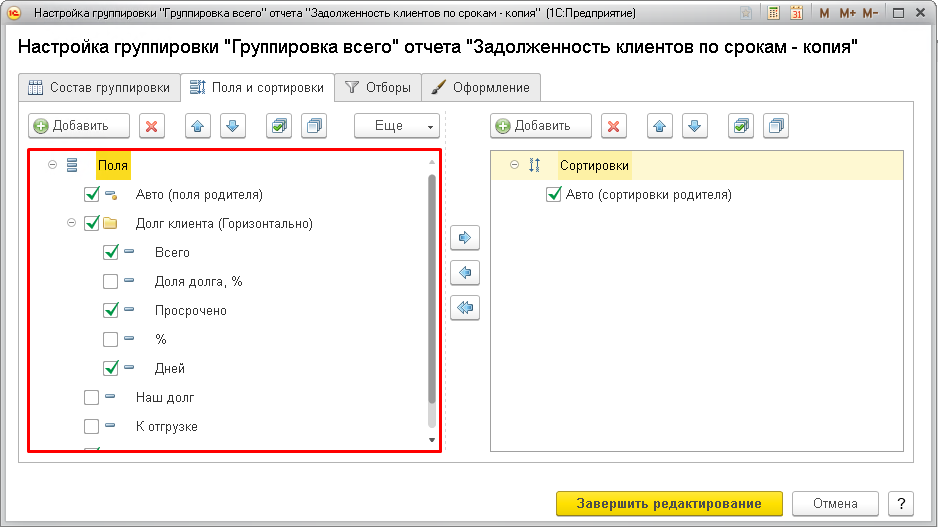
Сохраним настройки и сформируем отчет.
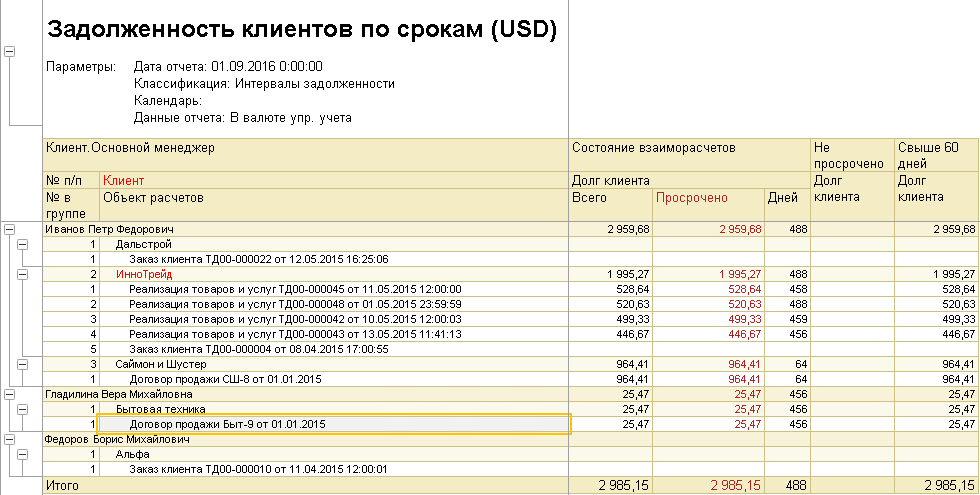
Лишние колонки исчезли.
Пользовательские поля
В конце кратко рассмотрим такой интересный механизм, как пользовательские поля. Решим следующую задачу: допустим, нам необходимо вывести еще одно поле, в котором будет написано “Позвонить”, если количество дней просрочки превышает какое-то определенное значение.
Чтобы создать новое пользовательское поле, нужно в структуре щелкнуть два раза по корневому элементу “Таблица”. Откроется окно изменения варианта отчета. В нем внизу выбрать вкладку “Пользовательские поля”. Нажать “Добавить” -> “Новое поле выбор…”.
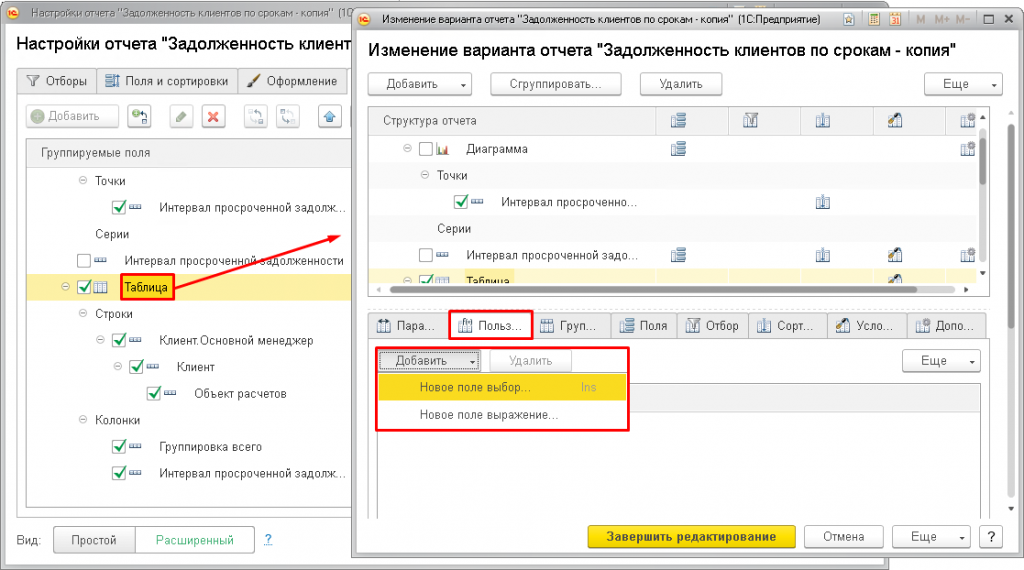
В открывшемся окне ввести заголовок нового поля, например, “Звонок”. Далее нужно установить отбор. Жмем “Добавить”. В появившейся строке заполняем колонку “Представление”, т. е. значение, которое будет показываться, в данном случае это будет слово “Позвонить!”, колонку “Значение” можно не трогать. Теперь добавим сам отбор. Нажмем кнопку выбора. Откроется окно редактирование отбора. В нем нужно найти поле “Количество дней” и щелкнуть по нему два раза. В правой части окна задать условие (больше) и значение (100).
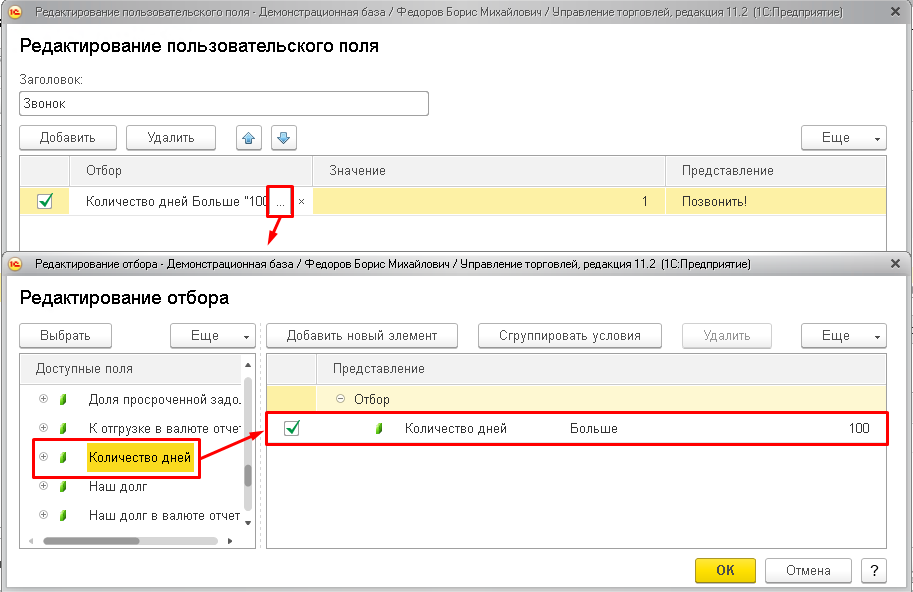
Теперь нужно вывести только что созданное пользовательское поле в отчет. В окне настроек отчета, на вкладке “Структура”, щелкаем два раза по элементу “Группировка всего”. В открывшемся окне на вкладке “Поля и сортировки” Жмем кнопку “Добавить” и в списке полей, внизу, выбираем наше пользовательское поле “Звонок”.
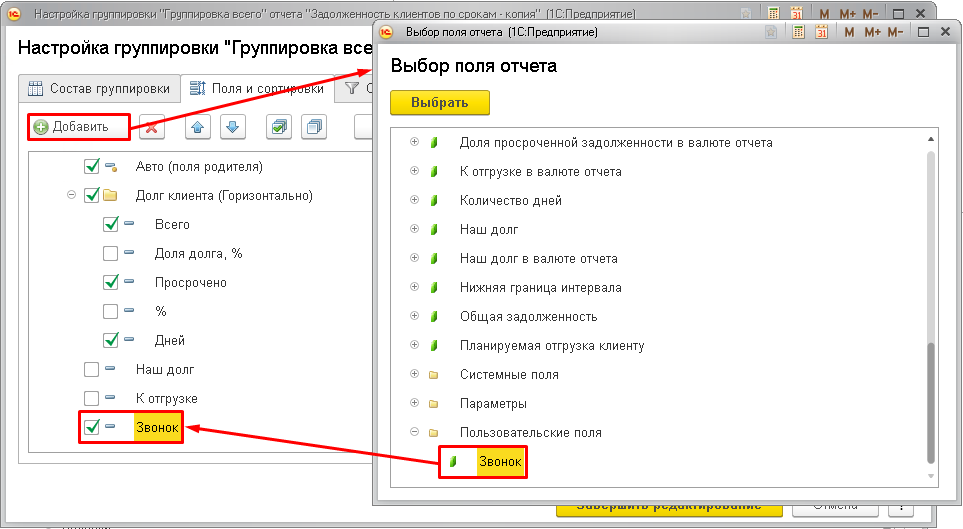
Сформируем отчет. Теперь видно, кто сильно просрочил долг.
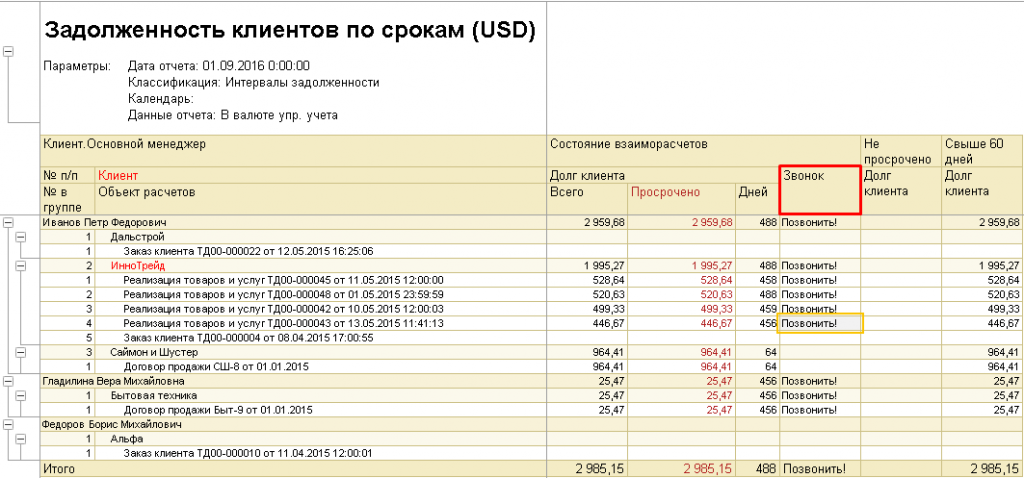
Заключение
Мы выполнили доработку отчетов исходя из наших потребностей. Однако стоит заметить, что использовать можно только те данные, которые связаны с отчетом - нельзя из одного отчета получить принципиально другой.
Но если стоит задача каким-то образом изменить стандартный отчет, то в первую очередь стоит обратить внимание на систему компоновки данных, которая предоставляет богатые возможности для настройки и с которой мы только что познакомились.
Удачной работе с программой!